С NotificationX Pro вы можете легко показать свой Элементор Форма Предупреждение об отправке чтобы вызвать доверие у посетителей и убедить их также отправить свои запросы. На своем веб-сайте WordPress вы можете создавать потрясающие Предупреждение об отправке формы Elementor всплывающие окна, чтобы заинтересовать посетителей. Ознакомьтесь с руководством ниже, чтобы увидеть как отображать оповещение об отправке формы Elementetor с помощью NotificationX на любом сайте WordPress.
Замечания: Убедитесь, что у вас есть установлен и активирован Elementor Pro на панели управления WordPress.
Шаг 1. Перейдите на панель инструментов «Добавить новую». #
Убедитесь, что у вас есть установлен и активирован NotificationX Pro плагин на вашем сайте WordPress. Если вы уже сделали это, вы готовы легко настроить оповещение Elementor Forms.
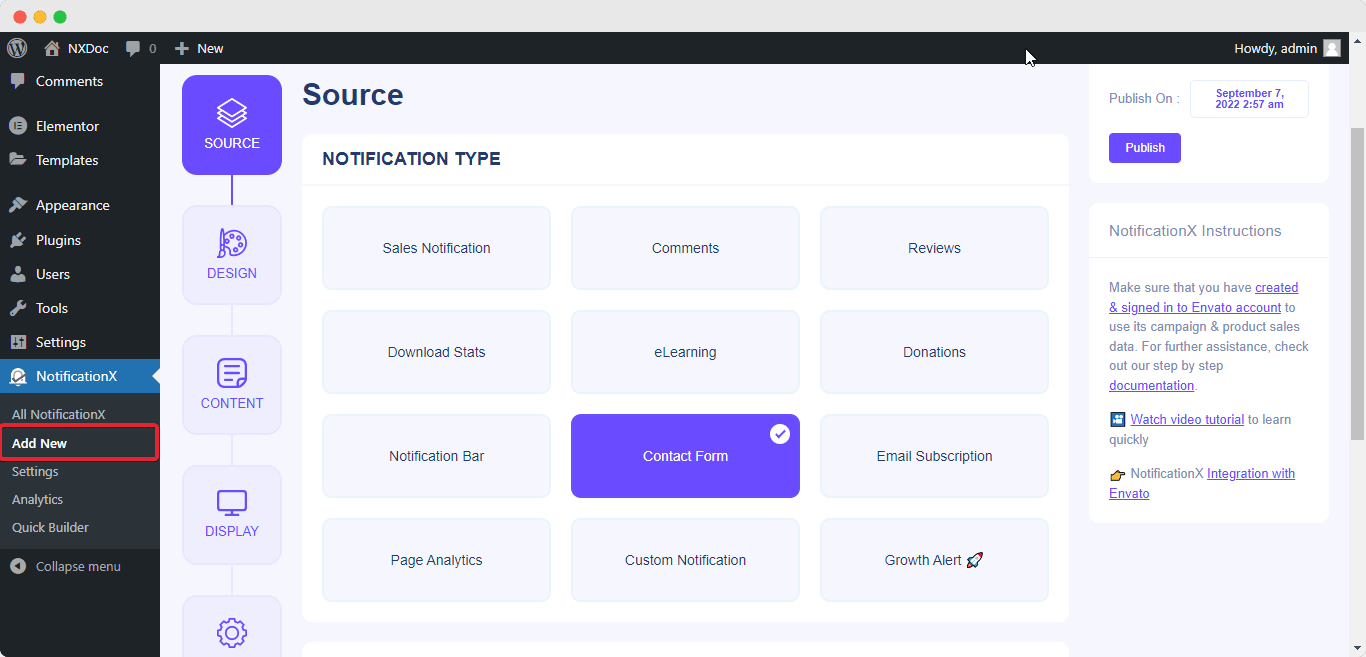
Шаг 2. Выберите контактную форму в качестве типа и источника #
Из 'Вкладка «Источник»', Выбрать 'Форма обратной связи' в качестве типа уведомления и выберите 'Элементор Форма' как ваш источник.
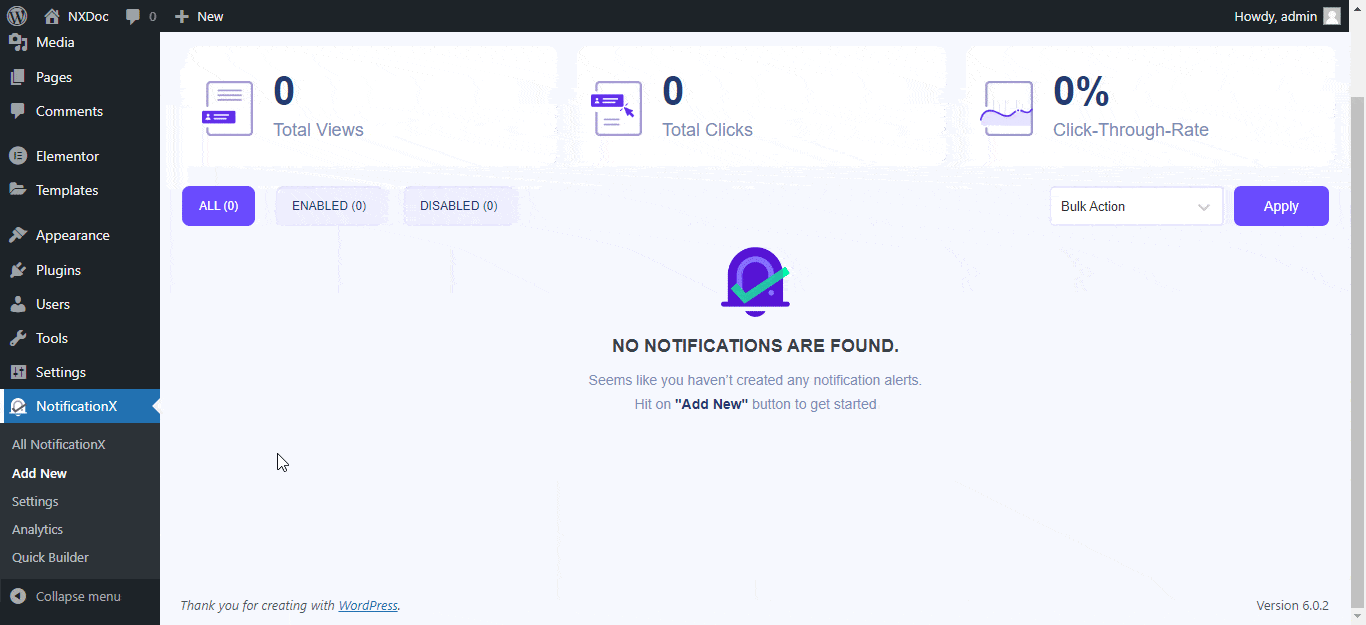
Шаг 3: выберите тему формы Elementor #
Из 'Дизайн' выберите любую тему уведомлений, которую вы хотите. Если вы включите 'Расширенный дизайн' вариант, вы можете настроить форму 'Фоновый цвет', и 'Цвет текста'с бесконечным'Граница' параметры настройки.
Под 'Типография' вы можете установить предпочтительный размер шрифта для текстов. Кроме того, вы можете легко настроить размещение ваших изображений.
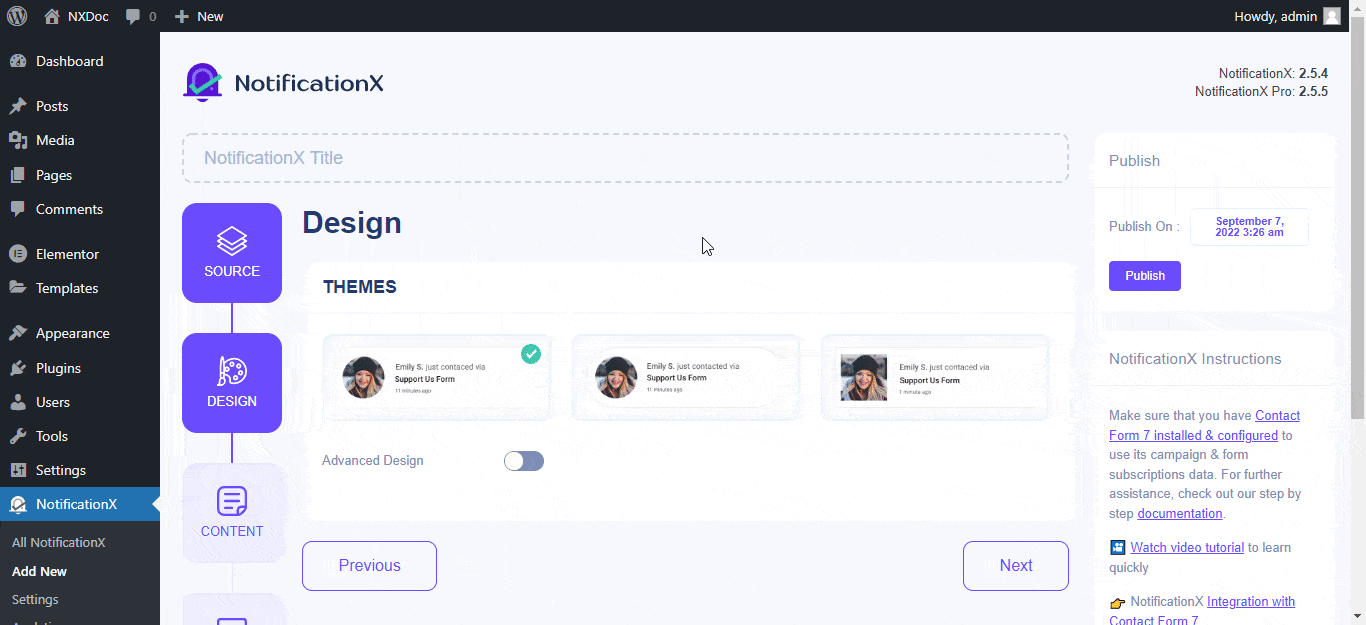
Шаг 4: Установите содержимое формы Elementor #
Чтобы изменить содержимое формы, перейдите в раздел 'содержание', и у вас будет множество дополнительных параметров для настройки формы. Оттуда вы можете выбрать свою форму и настроить шаблон уведомления. Если вы включите 'Расширенный шаблон', вы можете вручную добавить атрибуты в контактную форму. Активируйте опцию «Случайный порядок», чтобы отображать уведомления в случайном порядке.
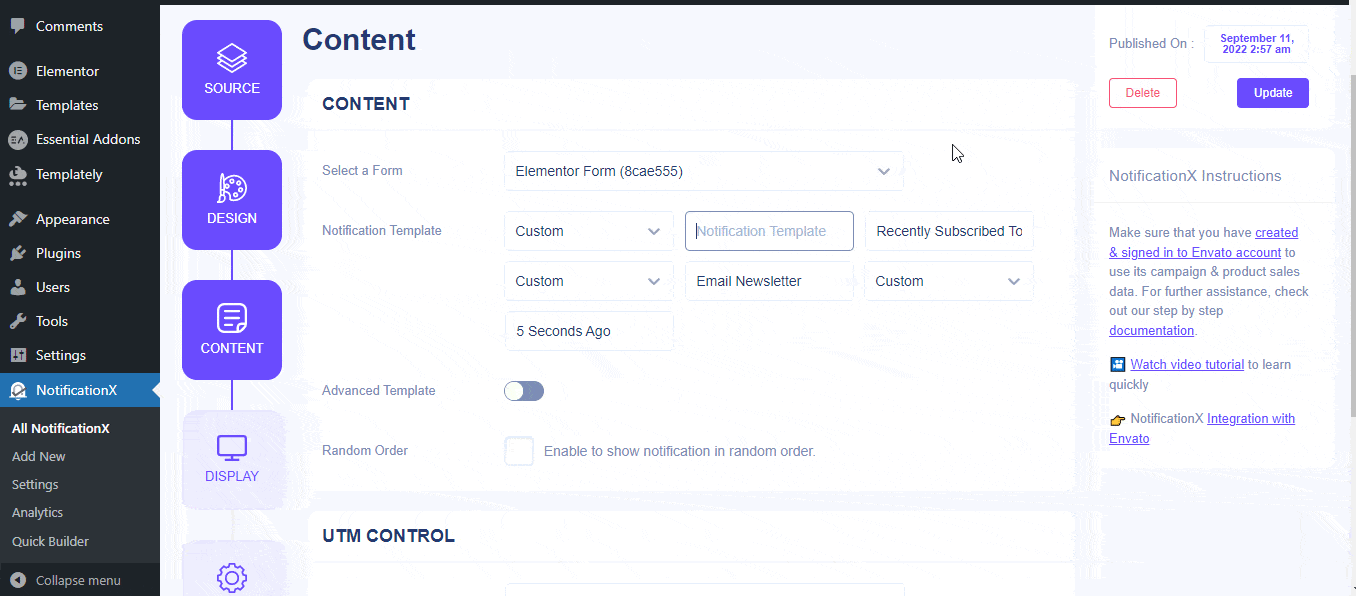
Шаг 5: Настройте отображение формы Elementor #
Под «Дисплей» на вкладке вы можете либо загрузить любое изображение, либо продемонстрировать изображения по умолчанию. Вы можете настроить видимость вашего уведомления в любом месте вы хотите с правильными условиями отображения.
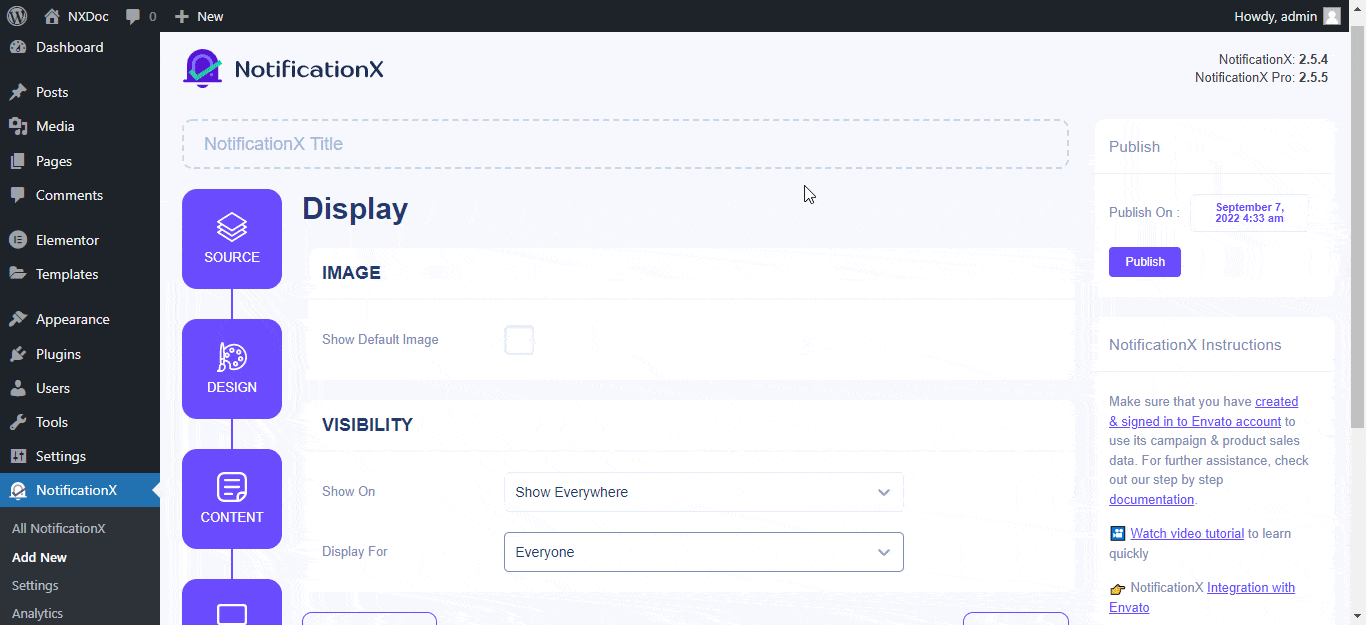
Шаг 6: Настройте параметры формы #
На вкладке «Настроить» вы можете изменить форму Elementor.Появление', 'Управление очередью', 'Сроки', 'Настройки звука'и т. д. с легкостью.
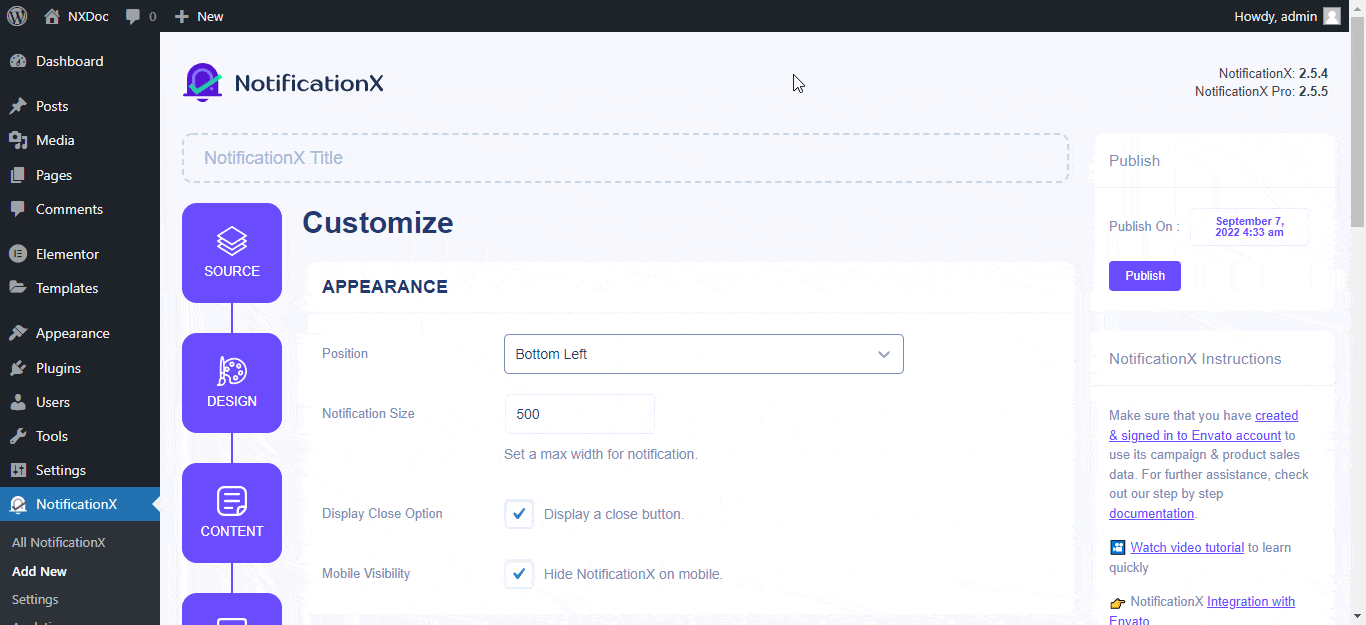
Окончательный результат #
Следуя этим упомянутым шагам и немного изменив, вот как вы можете отображать один, несколько, Оповещения об отправке Elementor с использованием NotificationX.
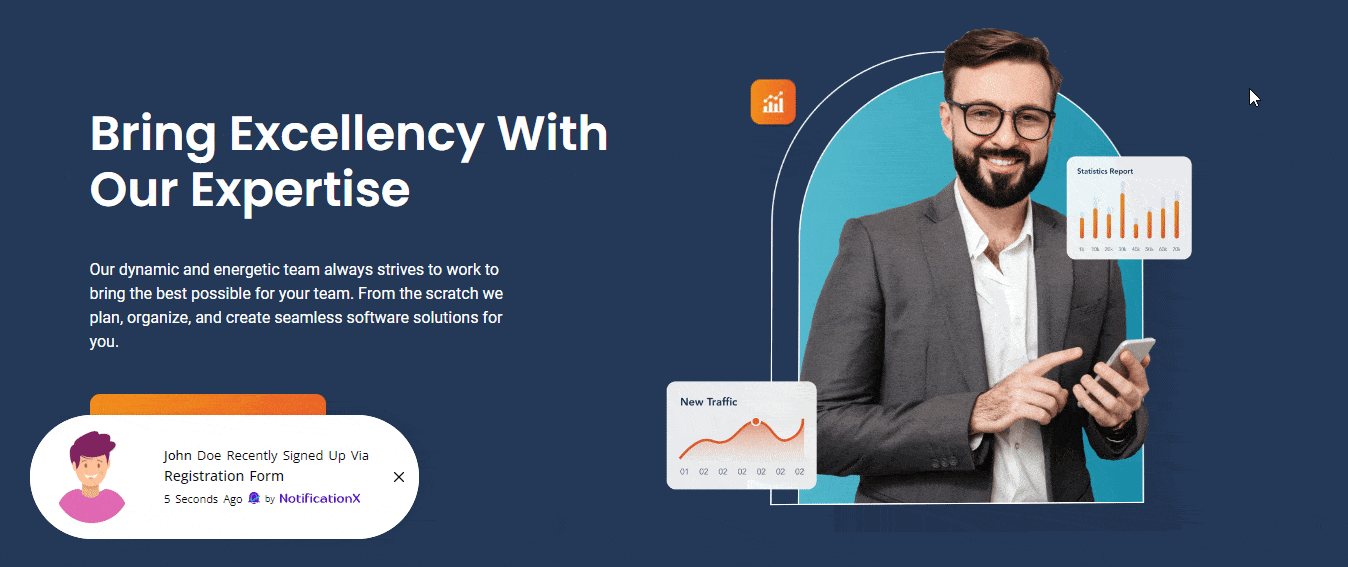
Если у вас возникнут какие-либо проблемы или вам понадобится дополнительная помощь, свяжитесь с нашим Группа поддержки.






